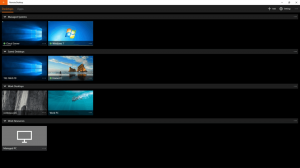Cum să ascundeți paginile de setări în Windows 10
O altă caracteristică a Windows 10 Creators Update este capacitatea de a ascunde anumite pagini ale aplicației Setări. Pentru a ascunde paginile Setări, Windows 10 oferă o nouă politică de grup care poate fi configurată folosind gpedit.msc sau Registry. Iată cum se poate face.
Publicitate
Setări este o aplicație universală pentru Windows, care este concepută pentru a înlocui clasicul Panoul de control într-o zi. Include deja cele mai importante opțiuni din Panoul de control, dar câteva dintre ele sunt încă disponibile exclusiv sub forma applet-urilor Panoului de control.

Aplicația Setări are un set de pagini cu opțiuni organizate în mai multe categorii. În momentul scrierii acestui articol, sunt disponibile următoarele categorii:
- Sistem
- Dispozitive
- Rețea și Internet
- Personalizare
- Aplicații
- Conturi
- Timp și limba
- Jocuri
- Ușurința accesului
- Confidențialitate
- Actualizare și securitate
- Realitate mixtă
Cu ajutorul unei noi opțiuni de Politică de grup, este posibilă ascunderea sau afișarea unor pagini din categoriile aplicației Setări.
La ascunde paginile de setări în Windows 10, urmează următoarele instrucțiuni.
- Consultați lista comenzilor ms-settings disponibile în Windows 10 Creators Update. Este aici: ms-settings Comenzi în Windows 10 Creators Update
Observați comenzile pentru paginile pe care trebuie să le ascundeți. - Pentru paginile pe care le veți ascunde, obțineți porțiunea comenzii fără „ms-settings:”. De exemplu, pentru comanda ms-settings: tabletmode aveți nevoie doar de porțiunea „tabletmode”. Pentru „ms-settings: about”, utilizați doar „despre”.
- presa Victorie + R tastele împreună de pe tastatură și tastați:
gpedit.msc
Apasa Enter.

- Se va deschide Editorul de politici de grup. Accesați Configurația computerului\Șabloane administrative\Panou de control.

- Acolo, veți găsi opțiunea numită Vizibilitatea paginii de setări. Este o opțiune nouă în Windows 10 Creators Update. Descrierea sa precizează următoarele.
Specifică lista de pagini de afișat sau de ascunde din aplicația Setări sistem.
Această politică permite unui administrator să blocheze un anumit set de pagini din aplicația Setări sistem. Paginile blocate nu vor fi vizibile în aplicație, iar dacă toate paginile dintr-o categorie sunt blocate, categoria va fi de asemenea ascunsă. Navigarea directă către o pagină blocată prin URI, meniul contextual în Explorer sau alte mijloace va avea ca rezultat afișarea primei pagini a Setări.
Această politică are două moduri: poate specifica fie o listă de pagini de setări de afișat, fie o listă de pagini de ascuns. Pentru a specifica o listă de pagini de afișat, șirul de politică trebuie să înceapă cu „showonly:” (fără ghilimele), iar pentru a specifica o listă de pagini de ascuns, trebuie să înceapă cu „hide:”. Dacă o pagină dintr-o listă numai afișată ar fi în mod normal ascunsă din alte motive (cum ar fi lipsa unui dispozitiv hardware), această politică nu va forța acea pagină să apară. După aceasta, șirul de politică trebuie să conțină o listă delimitată prin punct și virgulă de identificatori ai paginii de setări. Identificatorul pentru orice pagină de setări dată este URI-ul publicat pentru pagina respectivă, minus partea de protocol „ms-settings:”.
Exemplu: pentru a specifica că trebuie afișate numai paginile Despre și Bluetooth (URI-urile respective sunt ms-settings: about și ms-settings: bluetooth) și toate celelalte pagini ascunse:
showonly: despre; Bluetooth
Exemplu: pentru a specifica că numai pagina Bluetooth (care are URI ms-settings: bluetooth) ar trebui să fie ascunsă:
ascunde: bluetooth
Din descriere, puteți vedea că această politică funcționează ca o listă albă pentru pagini sau ca o listă neagră pentru a ascunde anumite pagini. Îl puteți configura în orice mod. De exemplu, să ascundem paginile pe care le-am menționat mai devreme, ms-settings: about și ms-settings: tabletmode.
- Faceți dublu clic pe Vizibilitatea paginii de setări opțiune. Setați-l la „activat”.

- În caseta de text, tastați următoarele:
ascunde: despre; modul tabletă
În schimb, puteți utiliza părți URI ale paginilor pe care trebuie să le ascundeți.

Faceți clic pe Aplicare și pe OK pentru a închide opțiunea. - Redeschideți aplicația Setări.
Asta e. În cazul meu, paginile „Despre” și „Mod tabletă” vor dispărea.
Inainte de:
După:
Acum, să testăm opțiunea în modul listă albă. Să-l setăm la showonly: about; modul tabletă.
Rezultatul va fi următorul:
 Toate celelalte pagini și, de asemenea, categoriile acestora vor fi ascunse. Singura categorie vizibilă va fi Sistem cu doar cele două pagini de setări pe care le-am permis în politica de grup.
Toate celelalte pagini și, de asemenea, categoriile acestora vor fi ascunse. Singura categorie vizibilă va fi Sistem cu doar cele două pagini de setări pe care le-am permis în politica de grup.
Pentru edițiile Windows 10 fără aplicația de editare a politicii de grup, este posibil să se aplice o modificare a registrului. Iată cum.
Ascundeți paginile din Setări în Windows 10 cu o modificare a Registrului
- Deschis Editorul Registrului.
- Accesați următoarea cheie de registry:
HKEY_LOCAL_MACHINE\SOFTWARE\Microsoft\Windows\CurrentVersion\Policies\Explorer.
Bacsis: Cum să săriți la cheia de registry dorită cu un singur clic.
Dacă nu aveți o astfel de cheie, atunci creați-o singur. - În panoul din dreapta, creați sau modificați valoarea șirului numită SettingsPageVisibility. Setați datele valorii sale la una dintre următoarele valori:
ascunde: pageURI; pageURI; pageURI - pentru a ascunde anumite pagini.
showonly: pageURI; pageURI; pageURI - pentru a afișa numai paginile dorite.
Vedeți următoarea captură de ecran.
Nu uitați să redeschideți aplicația Setări pentru a aplica modificările.
Asta e.